使用无线投屏软件将手机和电脑画面同步
Posted
tags:
篇首语:本文由小常识网(cha138.com)小编为大家整理,主要介绍了使用无线投屏软件将手机和电脑画面同步相关的知识,希望对你有一定的参考价值。
每个人外出旅游都会拍照纪念,如果想要家人朋友一起看看旅游景点照片,手机屏幕是不是太小了,所以我们可以借助投屏软件进行投屏,这个方法是不是感觉超级爽,下面具体操作我们一起来看看。

使用工具:
手机&投屏
迅捷录屏大师
方法/步骤:
1、首先分别在手机和电脑上安装迅捷录屏大师,然后能在桌面上会出现这个软件的图标,如图所示;
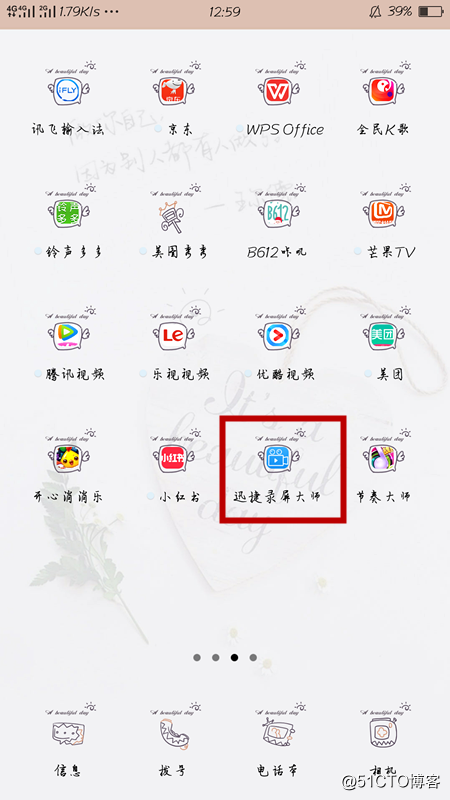
2、下载安装完成之后,我们在手机上打开这款软件,点击底部菜单栏的[投屏],进入投屏页面。如图所示;
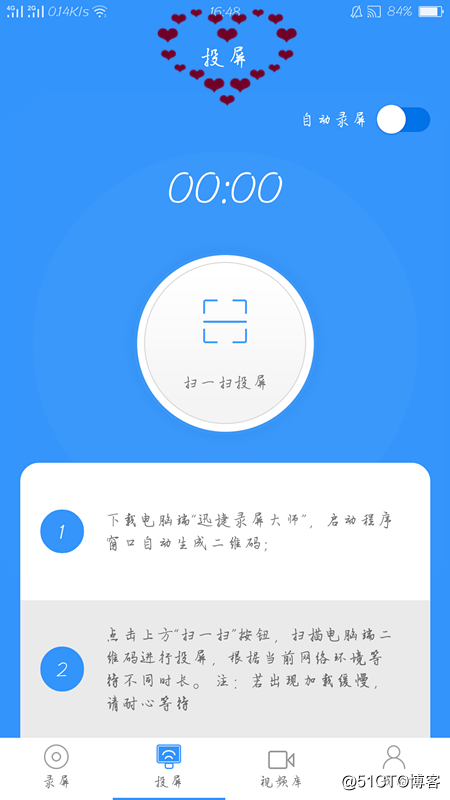
3、然后我们点击[扫一扫投屏],将扫描框对准电脑上的二维码开始扫描,如图所示;

4、扫描连接成功之后,电脑屏幕上便会显示手机屏幕上的画面了。如图便是手机屏幕在电脑上显示的画面。
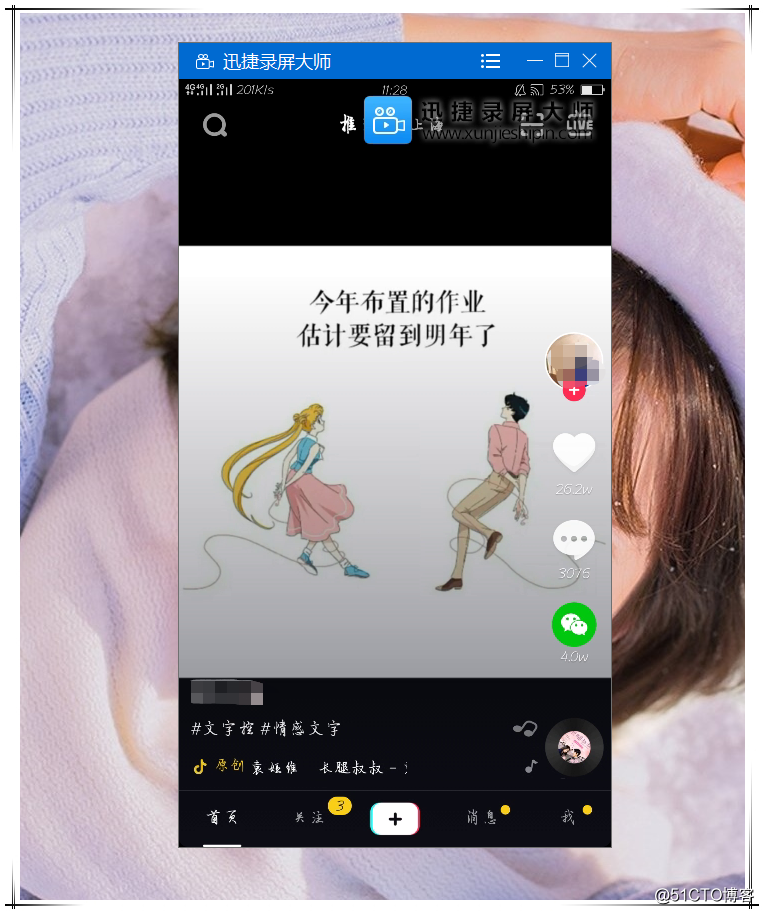
5、如果想在投屏的同时进行录屏,我们可以点击软件右上角的[自动录屏],这样在投屏成功之后,便会自动开启录屏。
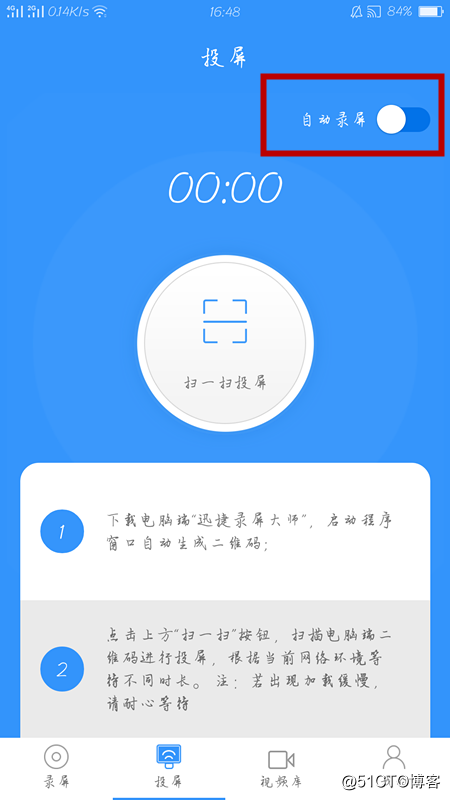
6、之后投屏结束,我们可以关闭电脑上的投屏窗口或者是点击手机软件中的[停止投屏]来结束本次投屏。
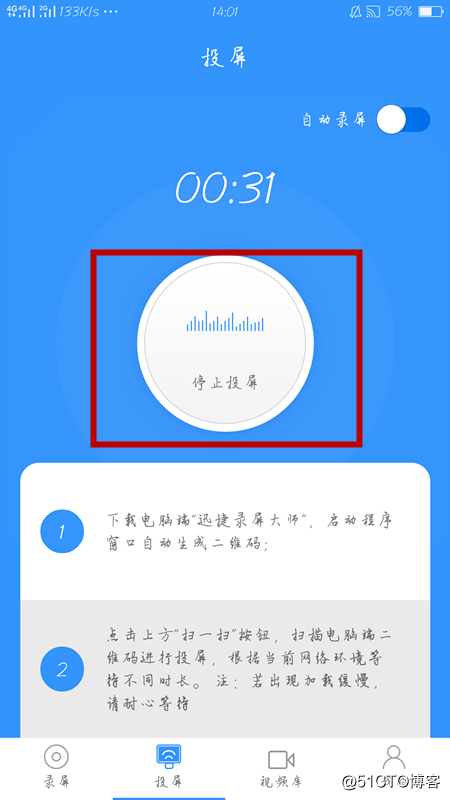
7、最后我们可以在[视频库]中查看我们投屏时录制的画面,点击右边的[分享]可以将视频分享给我们的好友。
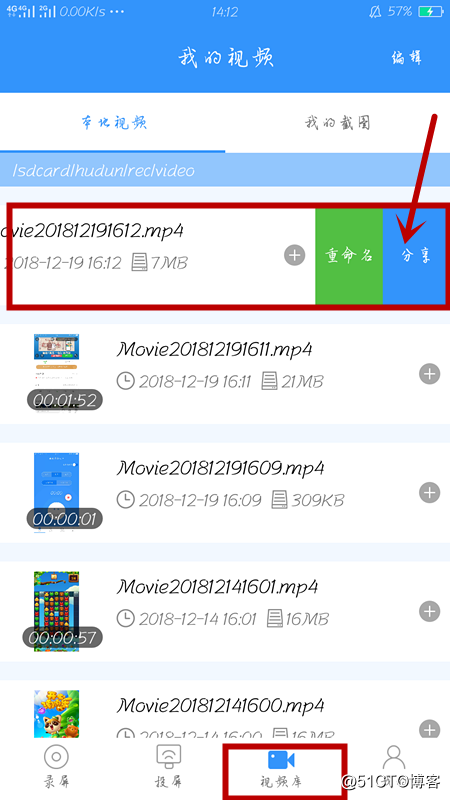
以上便是使用手机投屏软件的全部步骤了,此方法功能强大,简单易用的安卓手机屏幕录制、快速投屏工具。无需root,一件投屏,希望可以帮助到你们!
以上是关于使用无线投屏软件将手机和电脑画面同步的主要内容,如果未能解决你的问题,请参考以下文章